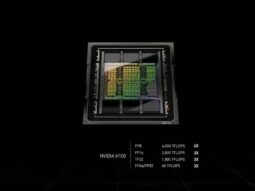Siempre es beneficioso poder ahorrar algo de tiempo en nuestro día a día. En este caso, ChatGPT puede ser de gran ayuda. Ahora te voy a enseñar cómo hacer que ChatGPT cree una presentación en PowerPoint de forma sencilla.
¿Alguna vez has deseado tener la capacidad de crear presentaciones en PowerPoint de manera fácil y rápida? ¡Ahora es posible gracias a ChatGPT! En este breve texto, te mostraré cómo hacer que ChatGPT genere una presentación en PowerPoint de manera sencilla. Ahorrarás tiempo y obtendrás resultados impresionantes con tan solo unos pocos pasos. ¡Sigue leyendo para descubrir cómo aprovechar al máximo esta increíble herramienta!
Crea la presentación en chat GPT para PowerPoint

Para lograr resultados excepcionales en tu presentación de PowerPoint, solo necesitarás utilizar un Prompts, que es un texto que copiarás y pegarás en ChatGPT. El Prompts es todo lo que esta con letras negras para esta ocasión es el siguiente:
Crea un código VBA para una presentación de PowerPoint en la que "aquí agregas el tema que desees"
Personaliza el texto para que sea "puedes hacerlo serio, entretenido, en tono irónico o de la manera que prefieras" y "añade precisión, amenidad, interactividad o cualquier otro estilo que encuentres apropiado"
hazlo en "indica el número de diapositivas que desees", donde la primera diapositiva sea una introducción, las siguientes "número estimado de diapositivas" presenten ejemplos o ideas relacionadas con el tema que hayas elegido, y la última contenga un cierre o conclusión para finalizar la presentación
Ejemplo:
Crea un código VBA para una presentación de PowerPoint en la que hable de la importancia de tener mascotas
Personaliza el texto para que sea entretenido, en tono animado y ameno
hazlo en 6 diapositivas, donde la primera diapositiva sea una introducción, las siguientes 4 presenten ejemplos o ideas relacionadas con el tema y la última contenga un cierre o conclusión para finalizar la presentación.
¡Prepárate para impresionar a tu audiencia con una presentación impactante y profesional!
Como exportar el archivo VBA a PowerPoint
Ya tenemos el texto VBA para poder insertarlo en PowerPoint.
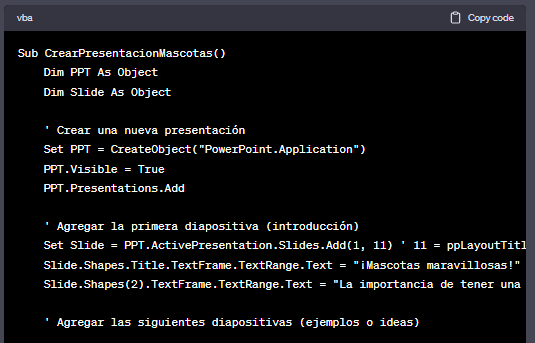
Ahora solo tenemos que presionar Copy Code y tendremos que abrir nuestro Power point.
Ya en PowerPoint en una diapositiva en blanco tenemos que presionar Alt + F11 para que se abre una nueva ventana.
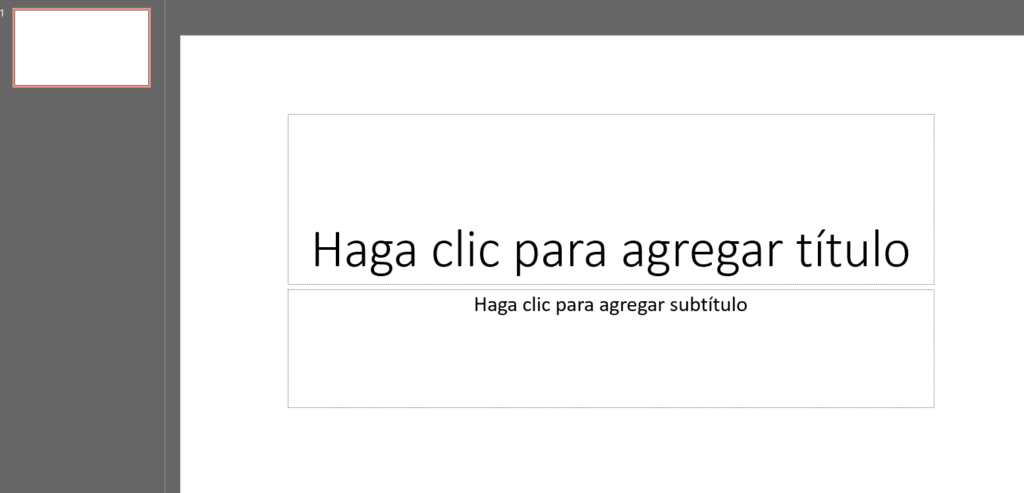
Ahora vamos a pegar el texto que copiamos anteriormente de ChatGPT, para eso solo tenemos que presionar insertar y luego módulo.

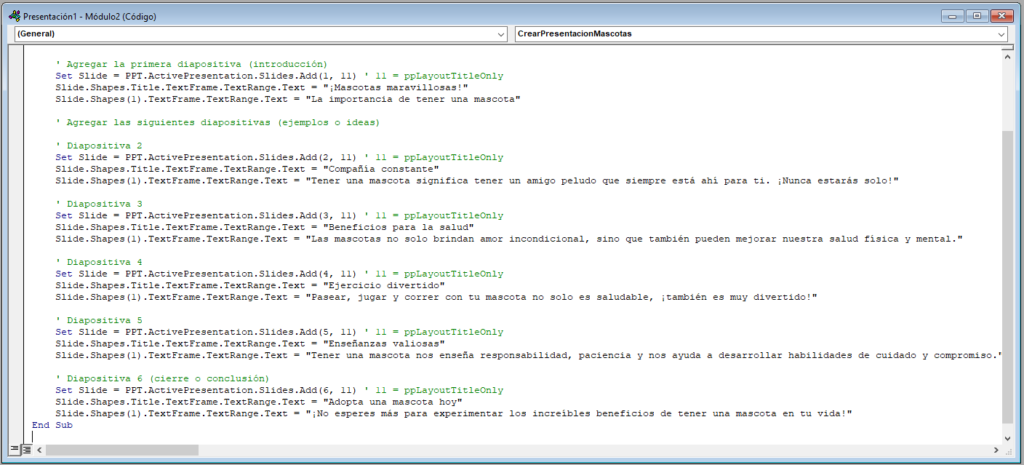
Ya con el texto pegado en la venta como en la imagen anterior, solo tenemos que presionar la flecha de play que está en la parte superior.

Listo ya tendrás todo el texto de tu presentación.

Ahora solo presiona la pestaña de diseñador y PowerPoint te tendrá fondos para poder hacer tu presentación como un profesional.
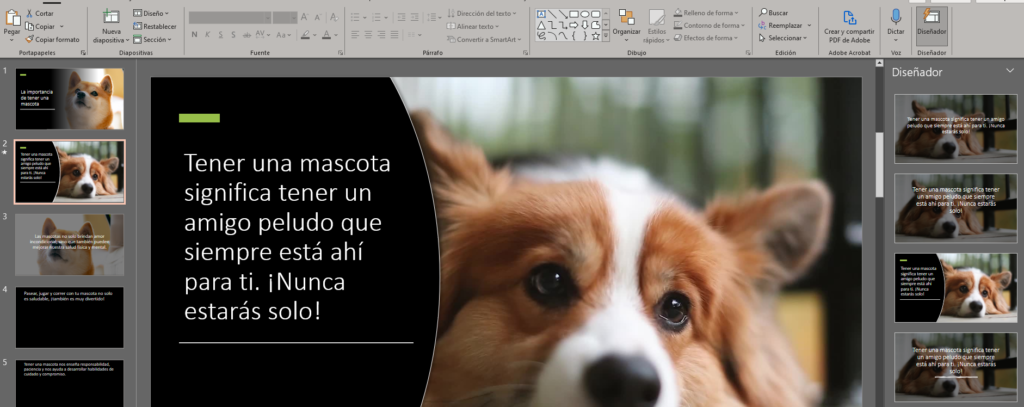
Si deseas obtener un mayor conocimiento sobre ChatGPT y destacarte por encima de los demás, te recomiendo que accedas a Chat GPT para Avanzados.
Error en archivo VBA
Si por algún motivo tienes un error como este:
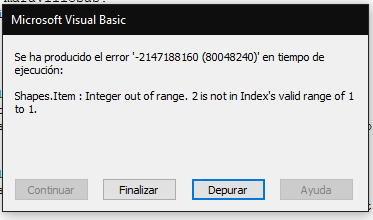
Si después de haber hecho todos los pasos te aparece un error al agregar el VBA, es muy fácil de solucionar. Solo tienes que escribir el error de manera precisa en el mismo chat de ChatGPT en el que estamos trabajando. En la imagen siguiente te dejaré un ejemplo: [Inserta aquí la imagen de ejemplo:
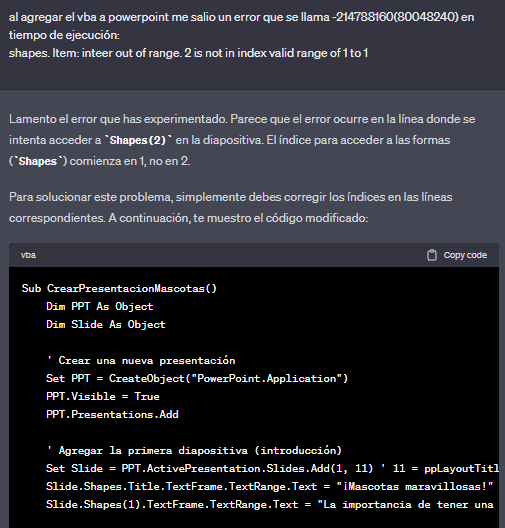
Una vez que hayas pegado el nuevo texto proporcionado por ChatGPT, ¡estarás listo! ChatGPT se encargará de solucionar el error por ti, y tendrás tu presentación lista para impresionar. Es tan simple como eso, solo copia y pega el texto generado por ChatGPT, y podrás disfrutar de una presentación lista en poco tiempo.